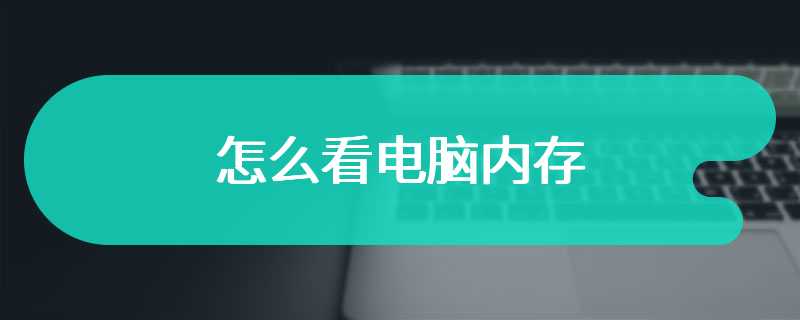

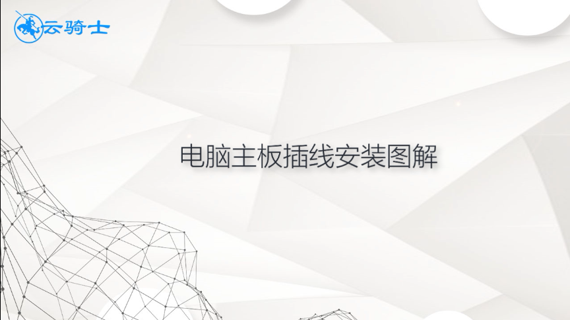





很多人在购买前或者已经购买了电脑后,都想对电脑配置有所了解,因为配置好说明今后的电脑运转起来也是极为高效的,下面就来教大家查看电脑配置命令。
以win7 64位系统为例
.按win+r打开运行,输入dxdiag,回车进入页面。

2.在系统选项栏中,可以看到系统信息,还可以切换到显示,声音等选项栏 ,查看电脑详细的设备配置。
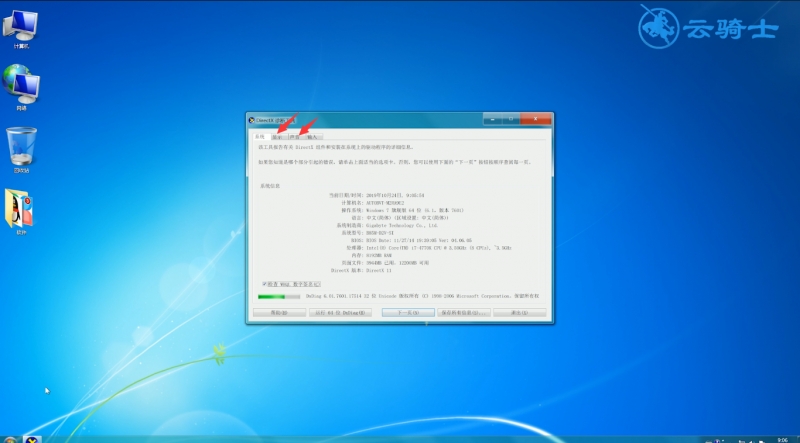
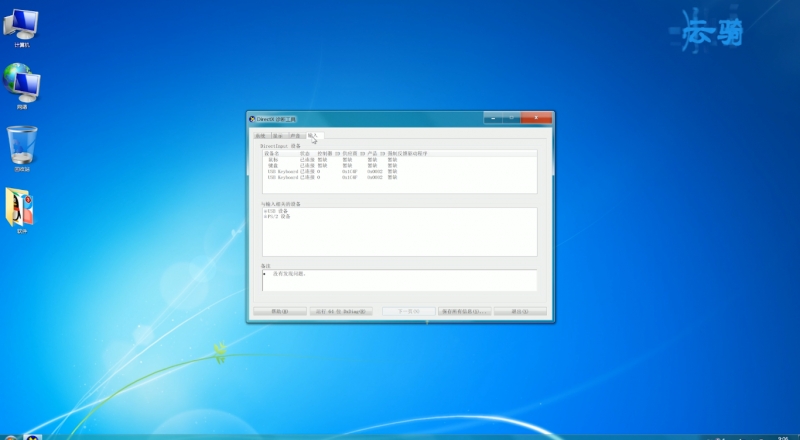
PS:各位用户知道了大概后,那么就来了解一下电脑配置的评价标准和查看电脑配置的另外两种方法吧。
首先:电脑配置的评价标准主要分两大方面。
一:硬件方面
.CPU,这个主要取决于频率和二级缓存,三级缓存,核心数量。频率越高、二级缓存越大,三级缓存越大,核心越多,运行速度越快。速度越快的CPU只有三级缓存影响响应速度。

2.内存,内存的存取速度取决于接口、颗粒数量多少与储存大小(包括内存的接口,如:SDRAM133,DDR333,DDR2-533,DDR2-800,DDR3-1333,DDR3-1600,DDR4-2133),一般来说,内存越大,处理数据能力越强,而处理数据的速度主要看内存属于哪种类型(如DDR就没有DDR3处理得快)。

3.主板,主要还是处理芯片,如:笔记本i965比i945芯片处理能力更强,i945比i910芯片在处理数据的能力又更强些,依此类推。

4.硬盘,硬盘分为固态硬盘(SSD)、机械硬盘(HDD)、混合硬盘(SSHD),固态硬盘速度最快,混合硬盘次之,机械硬盘最差。越大的硬盘存的文件就多,(如存放电影,音乐等)首先硬盘的数据读取与写入的速度和硬盘的转速(分:高速硬盘和低速硬盘,高速硬盘一般用在大型服务器中,如:10000转,15000转;低速硬盘用在一般电脑中,包括笔记本电脑),台式机电脑一般用7200转,笔记本电脑一般用5400转,这主要是考虑到高速硬盘在笔记本电脑中由于电脑移动振动意外刮伤硬盘盘片以及功耗和散热原因。【PS:硬盘速度又因接口不同,速率不同,一般而言,分IDE和SATA(也就是常说的串口)接口,早前的硬盘多是IDE接口,相比之下,存取速度比SATA接口的要慢些。硬盘也随着市场的发展,缓存由以前的2M升到了8M,是16M或32M或更大,就像CPU一样,缓存越大,速度会快些。】

5.显卡:要注意显卡的流处理能力以及显存大小和显存位宽,越大越好。这项与运行超大程序软件的响应速度有着直接联系,如运行CAD2007,3DStudio、3DMAX等图形软件以及玩大型3D游戏显卡除了硬件级别上的区分外,也有“共享显存”技术的存在,和一般自带显存芯片的不同,就是该“共享显存”技术,需要从内存读取显存,以处理相应程序的需要。或有人称之为:动态显存。这种技术更多用在笔记本电脑中。

6.电源,这个只要功率足够和稳定性好(一般300W就足够一般家庭电脑用功率,500W大部分电脑都没有问题了),稳定的电源是很重要的,对于电脑各个电子元件稳定的电压以及电流都是电脑寿命的关键。

7.显示器:显示器与主板的接口也一样有影响(如DVI,HDMI和VGA接口),只是人们一般没有太在乎(请查阅显示设备相关技术资料)。

二:软件方面
.操作系统:简单举个例子说明一下:电脑的同等配置,运行原版Windows 98肯定比运行原版Windows XP要快,而原版XP肯定又比运行原版的Windows Vista速度要快,但是原版Windows Vista运行速度比原版Windows 7速度要慢。这就说明,同等配置情况下,软件占用的系统资源越大,速度越慢,反之越快。

2.软件(包括硬件)都可以适当优化,以适合使用者,如:一般办公文员,配置一般的电脑,装个精简版的XP和精简版的Office 2003就足以应付日常使用了。但如果是图形设计人员,就需要专业的配置,尤其对显卡的要求,所以,升级软件:MicrosoftDirectX 9.0或以上版本是很有必要的。
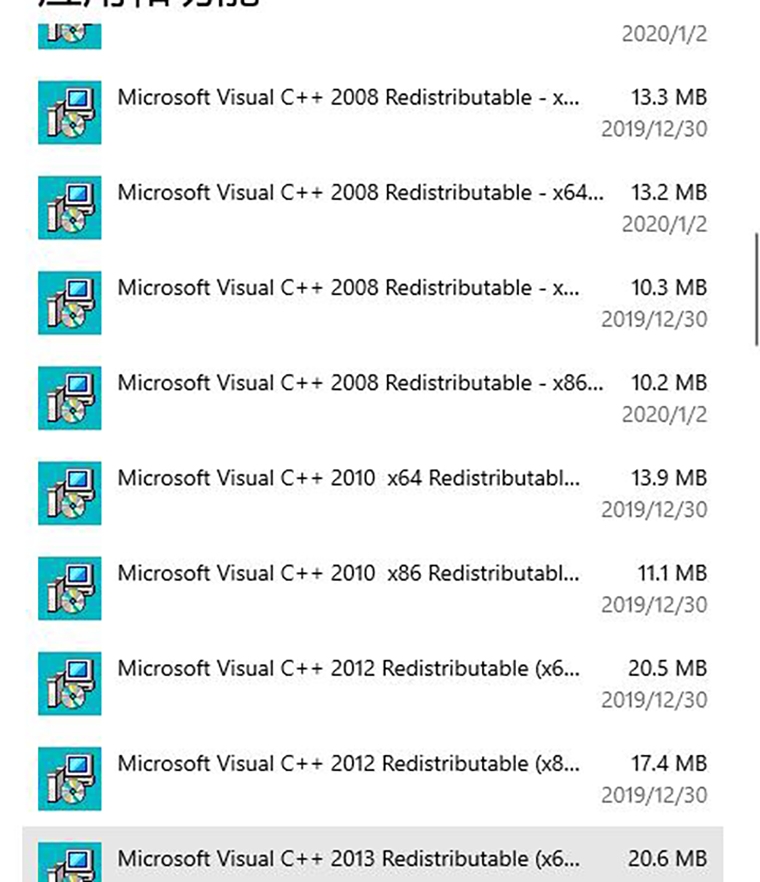
PS:以上就是电脑配置评价基础条件,是不是看的很眼花,不要着急,接下来,就看看电脑配置该怎么查看吧。
然后:教各位用户查看电脑配置的另外三种方法(以WIN10为例)。
方法一:通过我的电脑直接查看。
.找到我的电脑图标。
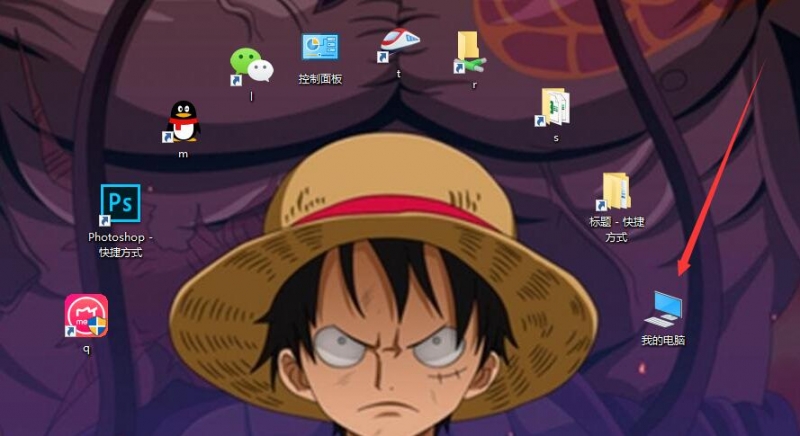
2.右键点击我的电脑图标,找到属性打开即可。
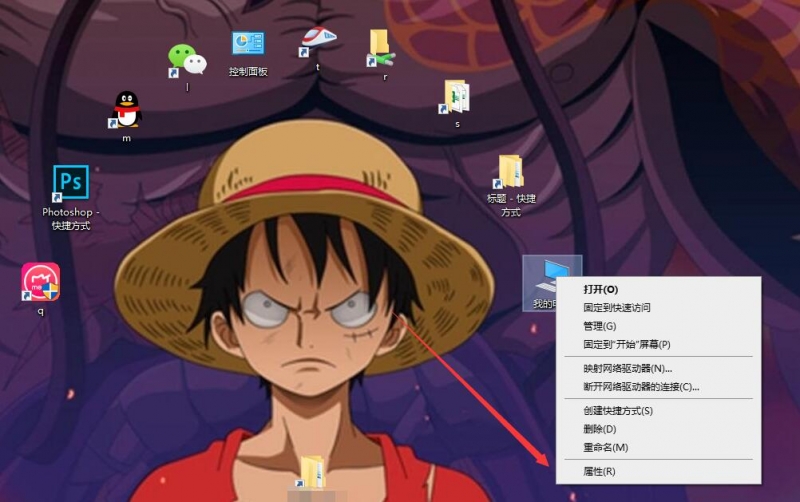
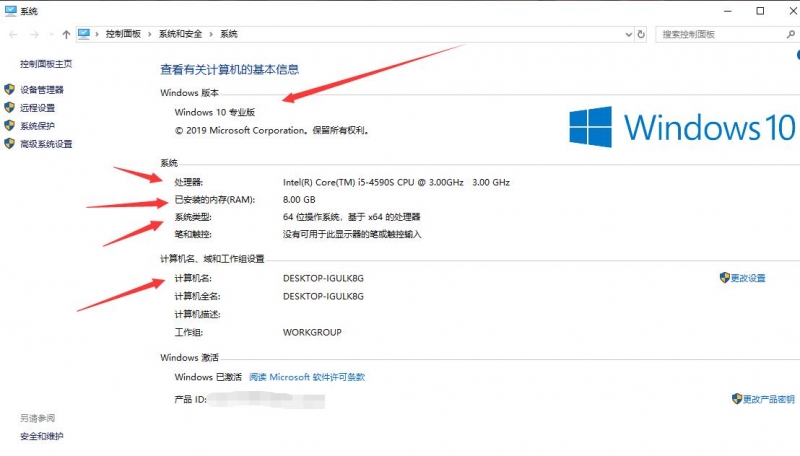
方法二:systeminfo命令。
.同时按下键盘快捷键Win+R,打开运行窗口,输入CMD,然后点击确定。
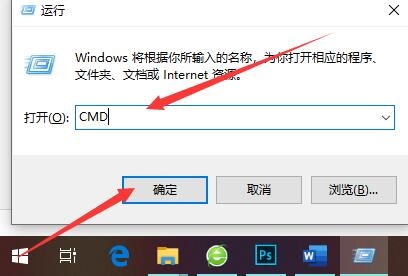
2.在出来的窗口输入systeminfo按回车确定,等待一会。
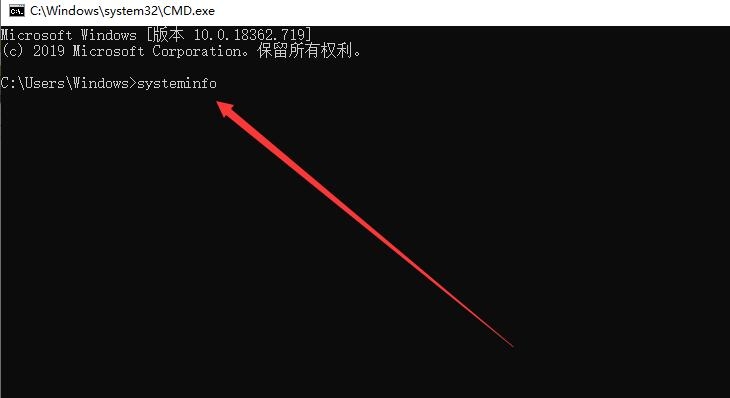
3.加载完成后就可以看到电脑的全部配置情况了。
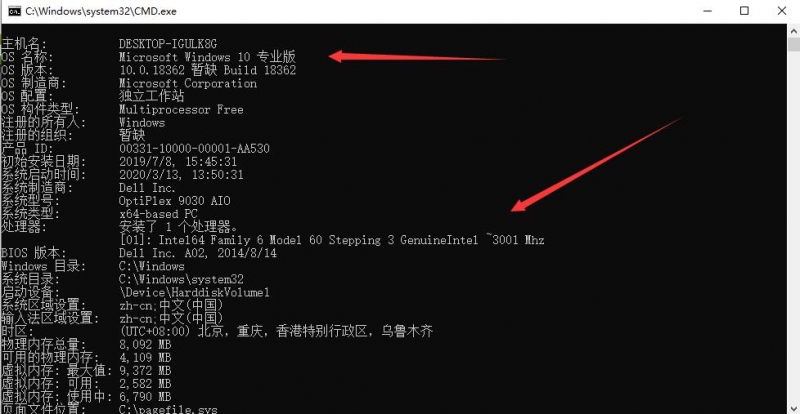
方法三:通过软件。
网上有很多驱动工具可以检查电脑的配置。
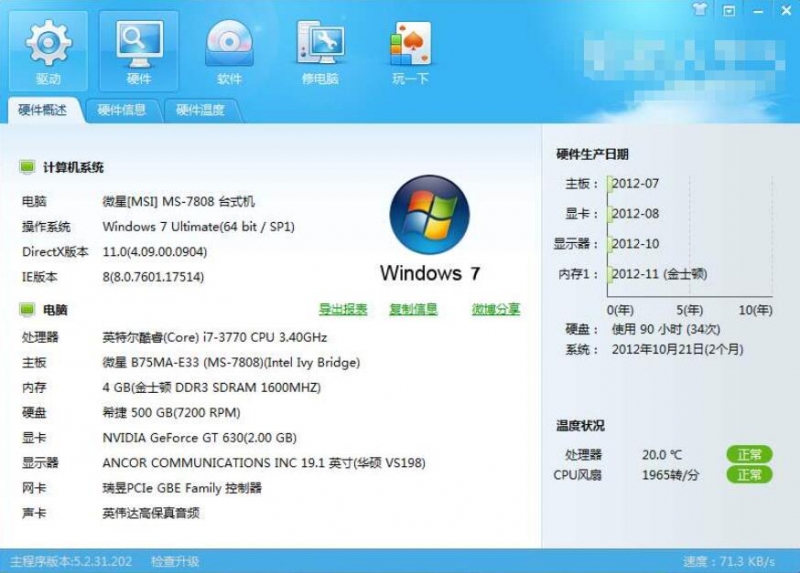
上述就是怎么样查看电脑配置的全部内容了,对电脑感兴趣的用户可以通过百度搜索云骑士,里面有更多电脑系统类相关教程和大量好玩的应用软件可以下载哦。




